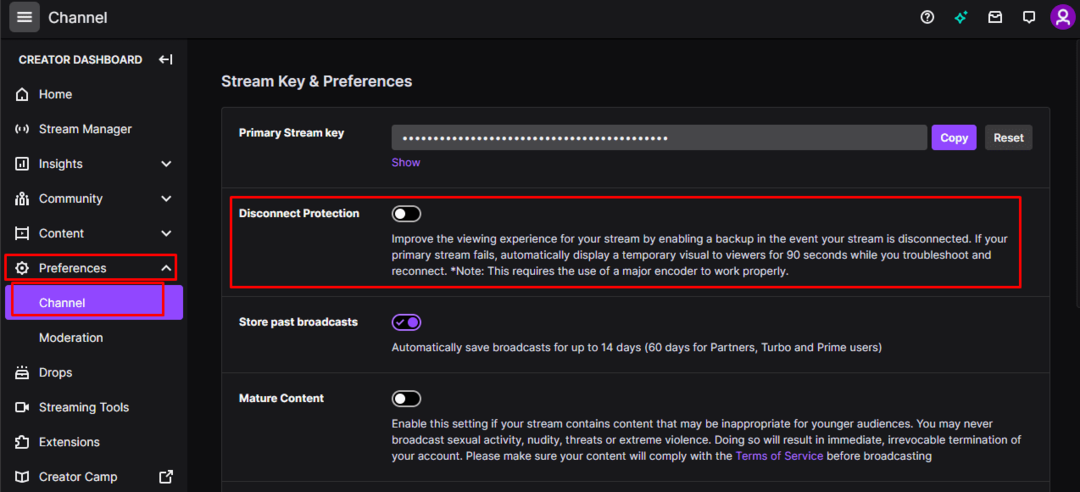Unul dintre lucrurile care pot distruge un flux este deconectarea. Este deja destul de rău dacă ești deconectat de la un meci multiplayer, dar dacă internetul se întrerupe, se termină și fluxul. Faptul că fluxul tău se termină așa poate fi tulburător pentru spectatori, deoarece pur și simplu ai plecat brusc și, în general, nu poți explica imediat situația.
Pentru acei streameri care își exportă fluxurile pe YouTube în scopuri de arhivare sau pentru a le partaja cu spectatorii care nu pot viziona în direct, deconectările îngreunează mult procesul. Când vă reconectați și reporniți fluxul, Twitch îl înregistrează ca un al doilea flux. Aceasta înseamnă că nu vă puteți exporta întregul flux direct pe YouTube ca un singur videoclip. Puteți alege fie să exportați mai multe videoclipuri, fie să le descărcați pe toate, să le combinați manual, apoi să le încărcați pe YouTube, ceea ce necesită timp suplimentar.
Pentru a vă ajuta în acest tip de scenariu, Twitch oferă o funcție de protecție la deconectare. Protecția la deconectare vă oferă o perioadă de grație de nouăzeci de secunde pentru a încerca să vă rezolvați problemele de internet și să reluați redarea în flux. În timpul acestor nouăzeci de secunde, spectatorilor tăi li se va afișa o imagine generică de deconectare Twitch. Dacă reușiți să vă reconectați în intervalul de timp de nouăzeci de secunde, fluxul dvs. va continua, fără întrerupere, ceea ce înseamnă că puteți exporta în continuare un singur videoclip și nu va avea un interval de nouăzeci de secunde în el. Din păcate, dacă depășiți limita de timp, streamul dvs. se va încheia și va trebui să reporniți streamul complet când sunteți din nou online.
Pentru a activa protecția de deconectare, trebuie să accesați preferințele canalului din tabloul de bord al creatorului. Pentru a deschide tabloul de bord, faceți clic pe fotografia de profil din colțul din dreapta sus, apoi faceți clic pe „Tabloul de bord al creatorului”.
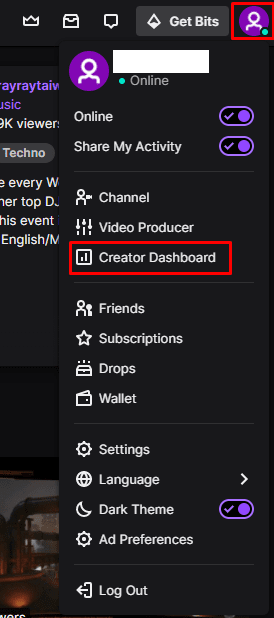
Odată ajuns în tabloul de bord al creatorului, extindeți categoria „Preferințe” din coloana din stânga, apoi faceți clic pe „Canal”. În preferințele canalului, faceți clic pe glisorul „Protecție deconectare”, care poate fi găsit ca a doua opțiune de sus, în poziția „Activat”.